基本配置要求
1、一个大于1G的SD卡(用来在DragonBoard 410c上安装Debian);
2、DragonBoard410C
3、HDMI线缆
4、USB 键盘、USB鼠标一套
5、U盘一个(大于256MB)
6、带有HDMI的显示器一个
注:做好SD卡的备份,因为我们后面用win32diskimager的时候会进行格式化操作。
第一步 安装Debian
安装Debian的过程可以参考以下步骤:
注意:安装过程中,不要将扩展IO板以及相关sensor连接到DragonBoard 410c上。
1.1 下载Debian镜像
打开该网页https://builds.96boards.org/snapshots/dragonboard410c/linaro/debian/84/
该网页中,dragonboard410c_sdcard_install_debian-84.zip 就是我们想要的Debian镜像包(这一步骤,我们仅下载这一个包),下载完成后将其解压,我们会得到db410c_sd_install_debian.img文件,这个就是我们要刷到SD卡里的Debian镜像。
这里简单说明一下,其实,在https://builds.96boards.org/snapshots/dragonboard410c/linaro/debian/中
我们可以看到,这个套件一直在保持更新状态,其中latest就是最新套件的Debian镜像。
1.2 格式化U盘并复制相关文件
格式化U盘,格式化配置的时候,需要将U盘名称设置为DRAGON(注意,这个名字后面我们会用到,因此一定要是DRAGON不要弄错),然后将我们的breakerball.tar和Install文件复制到格式化后的U盘中,搞定,我们可以拔掉U盘了。
1.3 制作Debian SD 安装盘
可以去网上下载WinDisk32Imager.exe,可以参考以下地址:
https://sourceforge.net/projects/win32diskimager/
1.3.1 插入SDCard
1.3.2 使用WinDisk32Imager来进行系统镜像烧写
请参考下图步骤进行Debian系统镜像烧写,选择解压后的db410c_sd_install_debian.img,Device选择咱们的SD卡,注意这里不要选错了。
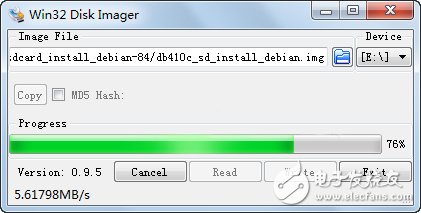
图1
然后点击write.(5分钟左右就烧写ok了)。
1.4 DragonBoard 410c镜像烧写
安全卸除SD卡后,将其插入到DragonBoard中,请将DragonBoard 410c 的DIP的2(SD Boot)号拨码开关调至ON,其它开关保持OFF的状态。同时,将USB键鼠套装插入DragonBoard的端口,用HDMI线将DragonBoard同HDMI显示设备连接起来。
插入DragonBoard的供电电源,15s左右会进入安装界面。

图2
按i,然后按回车

图3
安装进行中

图4
安装完成后会提示拔掉SD卡,此时,我们拔掉电源,然后将SD卡取下,同时将DragonBoard 410c 的DIP的2(SD Boot)号拨码开关调至OFF,再次插入电源即可。
第二步 如何使用DragonBoards来运行BreakerBall Game
2.1 硬件连接方式
我们将IO板和传感器连接到410C上,注意,这里一定要正确的连接,错误的连接方式可能导致两个板都烧掉。
连接rotary angle sSnapdragon VR SDK Graphics path Introductionensor到A1接口
连接1602 LCD到I2C0接口,连接方式可以参考下图:

2.2 软件运行方法
2.2.1 插入电源并进入Debian
2.2.2 连接到Internet
Settings --> Wifi connection 连接到一个可用的网络(这个是为了后面apt-get的时候从internet下载相关程序用的)。
2.2.3 运行Install
打开一个command window:
Debian Start -> System Tools -> LXTerminal
执行:
cp /media/linaro/DRAGON/* 。
chmod +x Install
./Install
该脚本会解压zip文件,然后将图标放到桌面上,同时将代码下入到IO板中同时更新操作系统。
脚本执行完毕时,我们可以看到BreakerBall图标,如下图所示:
2.2.1 插入电源并进入Debian
2.2.2 连接到Internet
Settings --> Wifi connection 连接到一个可用的网络(这个是为了后面apt-get的时候从internet下载相关程序用的)。
2.2.3 运行Install
打开一个command window:
Debian Start -> System Tools -> LXTerminal
执行:
cp /media/linaro/DRAGON/* 。
chmod +x Install
./Install
该脚本会解压zip文件,然后将图标放到桌面上,同时将代码下入到IO板中同时更新操作系统。
脚本执行完毕时,我们可以看到BreakerBall图标,如下图所示:

图6
双击BreakerBall图标,会提示你想要在哪里执行,选择哪个都可以。

图7
当scratch工具启动后,远端传感器如果正常运行的话,请点击OK。
点击中间上方的绿色旗子,游戏就会开始。

图8
在调节rotary angle sensor的时候,1602液晶屏上会显示实时位置信息,同时弹射breakerball的紫色棒会随之移动。
图9
点击scratch的右上角全屏图标进行全屏显示,你有15s时间来执行上面几个步骤,如果超过15s则程序会自动读取rotary传感器的数值,同时会传输“板”的位置信息。
整体效果是这样的,So easy!!!
图10
附录 Install脚本参考
sudo apt-get update
sudo apt-get dist-upgrade -u -y
sudo apt-get install -y man-db manpages manpages-dev
sudo apt-get install -y libpython-dev libpython3-dev python-dev
sudo apt-get install -y arduino-mk arduino
sudo apt-get install -y libmraa-dev libupm-dev libsoc-dev
sudo apt-get install -y scratch python-pip
pip install spidev
sudo apt-get clean
#extract the tar file
tar -vxf ~/breakerball.tar
#attempt t0 install the Arduino program on the Sensors board
cd breakerball_sensor
make upload
#place the appropriate icon on the desktop
if [ “$?” = “0” ]; then
sudo cp pyupm_i2clcd.py /usr/lib/python2.7/dist-packages/pyupm_i2clcd.py
cp ~/breakerball_sensor/go ~/Desktop/BreakerBall_Sensor
else
sudo dd if=~/boot-db410c.img of=/dev/mmcblk0p8
cp ~/breakerball_linker/go ~/Desktop/BreakerBall_Linker
fi
echo Issue the following command manually
echo sudo reboot now
 德赢Vwin官网
App
德赢Vwin官网
App










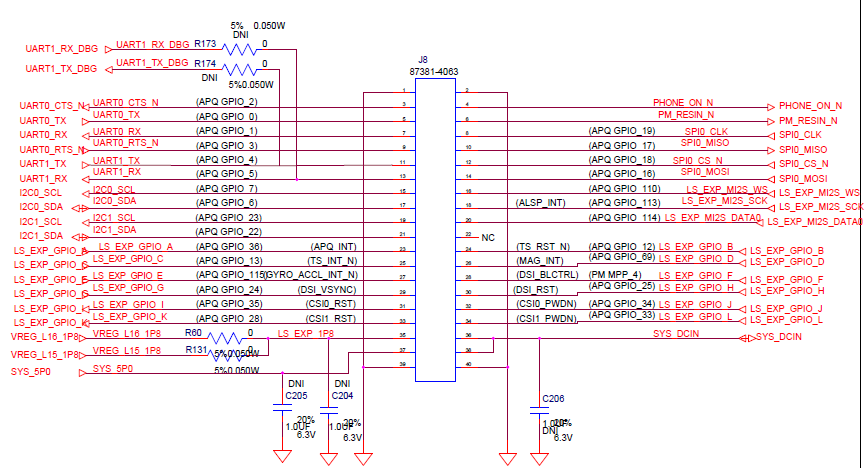
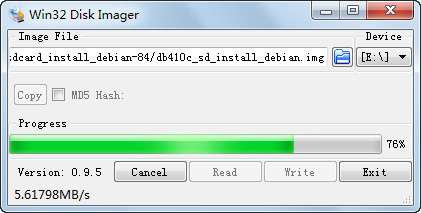
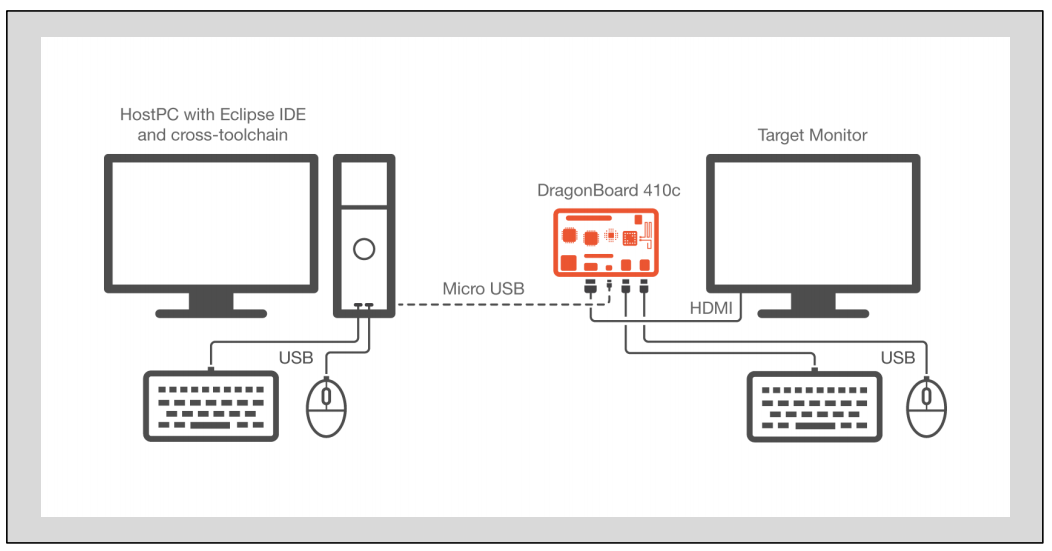










评论